Hur man stänger av Amazon 1-Click-beställning överallt

Amazons 1-Click-beställning kan vara praktisk för att beställa saker snabbt, men det kanske inte borde vara ganska lätt att spendera massor av pengar utan att lämna ditt hem. Så här stänger du av 1-klick-beställning om du hellre vill hålla ett par extra steg mellan Amazon och din plånbok.
RELATED: Vad är 1-klick beställning på Amazon och hur fungerar det?
Som vi tidigare har täckt har Amazon faktiskt några typer av 1-Click-beställning. Regelbundna 1-Click täcker beställningar från webben eller enheter som Amazon Echo, medan Mobile 1-Click täcker beställning från din telefon eller surfplatta. Amazon använder också 1-Click för att täcka digitala inköp som e-böcker eller streaming-video, men du kan inte stänga av 1-klick Beställning för digitala inköp.
För att stänga av 1-Klicka för allt annat än digitala inköp, gå till Amazon .com, logga in på ditt konto och klicka sedan på "Konton & listor" -menyn.
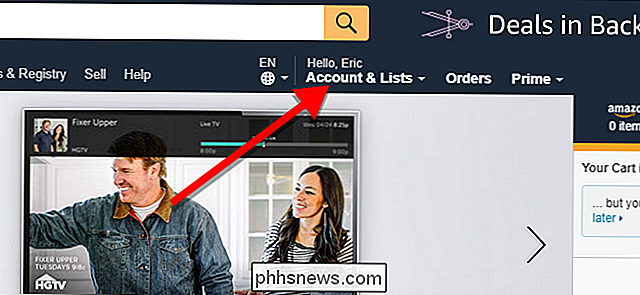
Nästa, under avsnittet "Fler sätt att betala", klicka på alternativet "1-klicka inställningar".
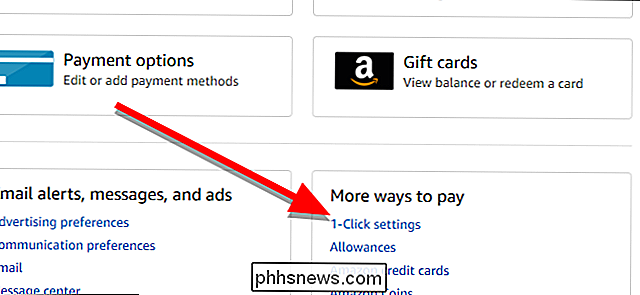
Mot högst upp till höger på nästa sida ser du en ruta med etiketten "1-klicka-status" som innehåller alternativ för att inaktivera 1-Klicka-beställning. Du kan stänga av den för specifika enheter eller webbläsare, eller du kan klicka på knappen "Slå av överallt" för att slå av den överallt.
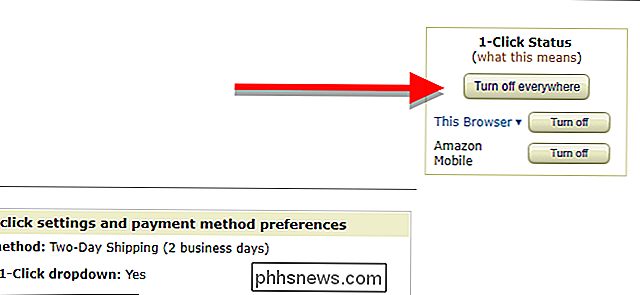
När du inaktiverat 1-klickar beställning måste du gå igenom det normala kundvagn checkout processen varje gång du vill köpa något från Amazon (förutom digitalt innehåll). Förhoppningsvis kommer det att hjälpa till att skära ned på de dåligt tillråda sena nattköp.

Windows på ARM gör ingen mening (ännu)
Microsoft lanserar nya "Alltid anslutna datorer" som parar Windows med ARM-processorer från smartphone-klassen. Dessa enheter kan köra traditionella Windows-skrivbordsapp och erbjuda lång batteritid med cellulär anslutning, men de är bara för dyra och begränsade. Framtida Windows på ARM-enheter kommer sannolikt att ha bättre prestanda till ett lägre pris och vara mycket mer övertygande.

Så här importerar du bilder från din kamera till Lightroom
Lightroom är nästan nödvändigt för seriösa amatörer och professionella fotografer. Det är ett arkivsystem för alla dina bilder, en RAW-utvecklare och mycket mer. Lightroom är bäst när det används för att hantera varje steg i ditt efterbehandlings arbetsflöde, inklusive det allra första steget: Importera bilder till din dator från din kamera.



